Loom Screen Recorder: Potpuna recenzija s 10 alternativa
Svatko tko je koristio Loom Screen Recorder može potvrditi svoju sposobnost hvatanja i snimanja radnji na zaslonu. Riječ je o jednom od najpoznatijih internetskih alata za snimanje i aplikaciji za računala i mobilne uređaje. Što još Loom nudi svojim kupcima osim snimača zaslona? Je li na bilo koji način ograničen? Dok budete prolazili kroz sljedeće dijelove, otkrit ćete više o tome. Osim toga, postoji deset alternativa za Loom Screen Recorder. Provjerite ih sve odmah!
Popis vodiča
Dio 1: Pregled Loom Screen Recordera 2. dio: 10 alternativa Loom Screen Recorderu Dio 3: Često postavljana pitanja o Loom Screen RecorderuDio 1: Pregled Loom Screen Recordera
Kao snimač zaslona, Loom snima zaslon, web kameru ili oboje istovremeno. Kompatibilan je sa sustavima Windows, Mac, iOS i Android. Pomoću Looma možete snimiti bilo koji sadržaj na svom zaslonu, a zatim napraviti dodatna uređivanja kako bi vaš video izgledao zabavnije i privlačnije. Osim toga, možete ih odmah podijeliti i dati povratne informacije o tuđem radu. Više od 21 milijuna ljudi može reći da je postao alat za suradnju, uglavnom za tvrtke i pokretanje poslovanja. Pomoću ove aplikacije za snimanje zaslona svatko može komunicirati i dijeliti informacije koje se mogu gledati i reproducirati bilo gdje i bilo kada.
Još jedna omiljena stvar kod Loom Screen Recordera kod obožavatelja je ta da ne može svatko vidjeti vaše snimke. Možete odabrati tko je taj koji ga može pregledavati i ostavljati komentare na njega. Osim toga, aplikacija ima mnogo sjajnih bedara; u nastavku pogledajte neke od glavnih značajki Loom Screen Recordera. Prednosti njegove upotrebe i nedostaci također su uključeni.
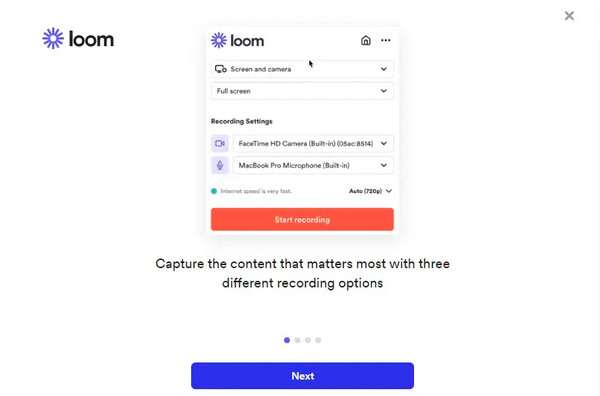

Automatski sprema vaše videozapise u oblak i pruža vezu za dijeljenje.
Omogućuje vam uređivanje i obrezivanje video zapisa izravno iz web aplikacije Loom.
Obavještava korisnike kada netko gleda njihove videozapise, reagira na njih ili ih komentira.
Emoji odgovori i primjedbe s vremenskom oznakom dostupni su u snimljenom videu.
100% Sigurno
100% Sigurno
- Pros
- Nudi se zaštita lozinkom.
- Pruža neograničen prostor za pohranu.
- Može funkcionirati kao mobilna aplikacija.
- Protiv
- Kvaliteta snimanja cijelog zaslona je niža.
- Prema navodima korisnika, postoje poteškoće i kvarovi.
- Besplatna verzija ima nekoliko ograničenih značajki.
Pregled kupaca:
Loom Screen Recorder izvrstan je alat koji vam omogućuje brzo snimanje zaslona i pretvaranje u videozapis koji možete odmah podijeliti sa svima. Osim što je snimač, ima i alat za snimanje zaslona, ali može biti neugodno dodavati bilješke jer svaki put kada to učinite otvorit će se drugi prozor. Snimanje je najbolja točka jer postoji toliko mnogo značajki snimanja, poput opcije snimanja samo vašeg zaslona ili web kamere. Također ima podršku za zvuk sustava. Međutim, ako više volite označavati snimljene snimke zaslona, puno je bolje početi koristiti neki drugi alat za snimanje.
2. dio: 10 alternativa Loom Screen Recorderu
Za korisnike koji preferiraju alat koji najbolje funkcionira u uređivanju i snimanju zaslona, jedan od programa u nastavku mogao bi biti za vas. Nastavite čitati i naučite 10 snimača koje možete koristiti kao alternativu Loom Screen Recorderu.
1. AnyRec Screen Recorder
Prvi na popisu alternativa Loom Screen Recorderu je lagani program koji najbolje funkcionira kao vaš snimač i uređivač, AnyRec Screen Recorder. Podržava mnoge opcije načina snimanja, kao što je snimanje cijelog zaslona, aktivnog prozora, prilagođenog dijela zaslona itd. Nakon snimanja možete napraviti dodatna uređivanja u prozoru za pregled. Osim toga, dolazi s prilagođenom tipkom prečaca, koja korisnicima omogućuje brzo pokretanje, zaustavljanje, pauziranje i nastavak snimanja. Pritom također možete snimati snimke zaslona.


Izgrađen uz podršku crteža u stvarnom vremenu za crtanje tijekom snimanja.
Ima Zoom-in s povećalom za zumiranje dijela snimke.
Izbrišite neželjene početne i završne dijelove prije izvoza.
Podržava različite izlazne formate za video i audio.
100% Sigurno
100% Sigurno
2. Sladoled Screen Recorder
Icecream Screen Recorder jedna je od alternativa Loom Screen Recorderu s privlačnim korisničkim sučeljem. Ali osim toga, omogućuje snimanje cijelog zaslona, odabir područja za snimanje, aktivnog prozora i više. Učinkovito bilježi nekoliko aktivnosti na vašem zaslonu, poput igranja, poduka, poziva, itd. To je snimač zaslona pun značajki, međutim, nekako je ograničen za korištenje u besplatnoj verziji, što vas prisiljava da nabavite onu profesionalnu.
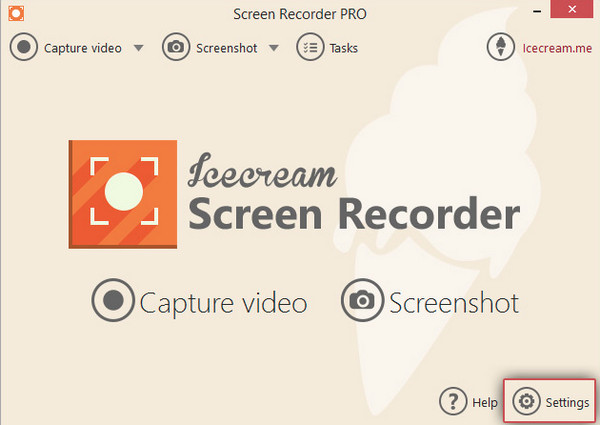
3. ShareX
ShareX je još jedna izvrsna zamjena za Loom Screen Recorder. Kao i prva dva spomenuta, podržava načine snimanja, poput odabira područja vašeg zaslona, pomicanja cijelog zaslona, aktivnih prozora i tako dalje. No, osim toga, napravljen je s alatima, uključujući uređivač slika, alat za odabir boja, efekte slike itd. Međutim, program se ne preporučuje ako tražite jednostavan snimač zaslona.
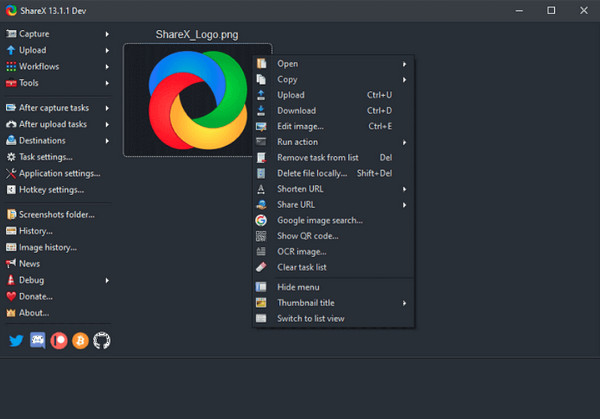
4. Screencast-O-Matic
Screencast-O-Matic je kompletan programski paket koji ima izvanredne i jedinstvene značajke u snimci. Ova alternativa Loom Screen Recorderu nudi korisnicima četiri opcije za korištenje, a to su: Napravi snimak zaslona, Pokreni snimač, Otvori uređivač i Otvori prijenose. Također ima bilješke, zumiranje i druge alate za uređivanje. Iako korištenje funkcija snimanja i uređivanja neće uvijek pružiti glatko iskustvo, svejedno ih možete koristiti.
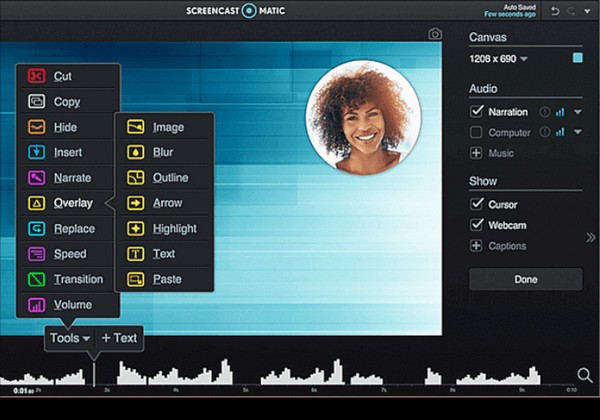
5. Bandicam
Još jedna prikladna zamjena za Loom Screen Recorder je Bandicam. Ovaj program nudi izvrsne funkcije video i audio snimanja. To je jedan od široko korištenih softvera za snimanje, jer može snimati igranje, sastanke, pozive, aktivnosti na društvenim medijima i tako dalje bez zastoja. Osim toga, omogućuje vam crtanje i dodavanje bilješki tijekom snimanja pomoću značajke crtanja u stvarnom vremenu. No, za razliku od drugih snimača koji podržavaju više sustava, ograničen je samo na Windows. I ne možete uklonite vodeni žig Bandicam ako ga ne kupite.
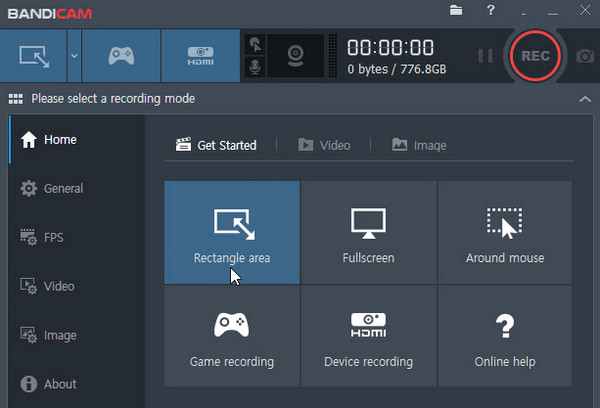
6. Snagit
Nakon Bandicama slijedi Snagit. Za razliku od drugih, ova alternativa Loom Screen Recorder je jednostavnija. Kao Snagit recenzije recimo, još uvijek nudi moćne značajke snimanja. Može snimiti vaš zaslon i kameru istovremeno i omogućuje vam trenutno dijeljenje s popularnim aplikacijama i diskovima u oblaku. Kada ga dijelite, i dalje možete zadržati izvornu kopiju koju je moguće uređivati. No, prema korisnicima, program se ruši kada ga koristite dulje sat vremena.
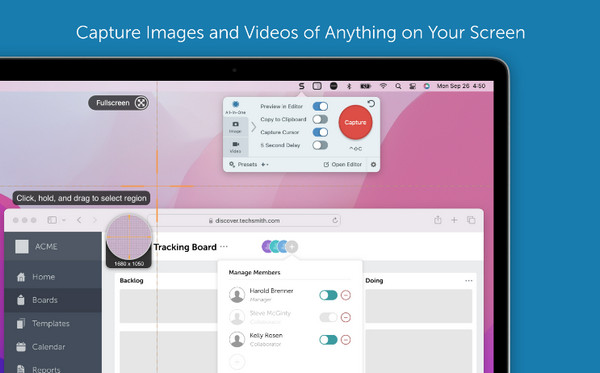
7. Screencastify
Jedan od poznatih internetskih snimača zaslona danas je Screencastify. Kao i Loom Screen Recorder, ovaj alat za snimanje možete koristiti kao Chromeovo proširenje koje je izvrsno za mrežne sastanke. Podržava rješenja za snimanje i uređivanje, kao što su spajanje, obrezivanje, obrezivanje, dodavanje slojeva itd. Međutim, nedostatak Screencastifyja je to što su mnoge značajke ograničene u besplatnoj verziji; iako ga možete koristiti, ima previše ograničenja.

8. ActivePresenter
ActivePresenter bilježi svaki trenutak na zaslonu vašeg računala, uključujući sastanke, poduke, mrežni sadržaj i još mnogo toga. Ova alternativa Loom Screen Recorderu omogućuje snimanje vašeg zaslona ili izradu slajda. Iako neki kažu da njegovo korisničko sučelje nije tako privlačno kao drugi, ono vam omogućuje brzo pronalaženje alata koje želite koristiti. Možete uređivati, rezati i komentirati Zoom, Microsoft Meeting i druge snimke. No, što se tiče prijelaza i animacija, ima samo one standardne.
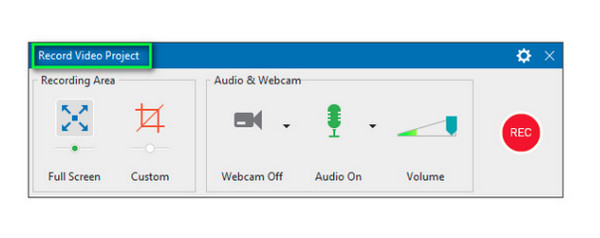
9. SmartPixel
Osim što je alat za snimanje zaslona, SmartPixel također može biti vaš program za uređivanje. Učinkovito ga je koristiti kao zamjenu za Loom Screen Recorder jer podržava brzo snimanje uputa, web kamere, igranja i svih drugih aktivnosti na zaslonu. Osim toga, program podržava bitne alate za uređivanje, poput dijeljenja, skraćivanja, spajanja isječaka i više. Iako se spremanje brzo obavlja, možda ćete trebati pomoć pri instaliranju softvera.
10. GoPlay Editor
Sada, zadnji na popisu alternativa Loom Screen Recorderu je GoPlay Editor. Uglavnom služi za brzo uređivanje videozapisa na YouTubeu, ali je također učinkovit u snimanju aktivnosti na zaslonu, web kamerama i igricama. Zatim možete dodati titlove, preklapanja slika ili videa, audio efekte, vizualne efekte i tako dalje. Ali ne očekujte previše od njih jer GoPlay sadrži samo nekoliko prijelaza i efekata, a proces spremanja traje dugo.
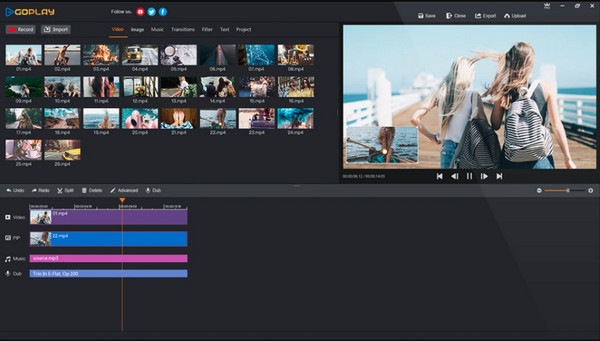
Dio 3: Često postavljana pitanja o Loom Screen Recorderu
-
Koliko dugo mogu snimati s Loom Screen Recorderom?
Za početak, korisnici imaju ograničenje od 5 minuta snimanja. Za korisnike Educationa imaju ponudu snimanja ekrana u trajanju od 45 minuta. Ako želite dugo snimati, odaberite Business i Enterprise račun.
-
Gdje se nalaze Loom Screen Recorder video zapisi?
Svi vaši video zapisi Loom snimača pohranjeni su u My Video Library. Možete ga pronaći na službenoj stranici Looma.
-
Mogu li svi vidjeti moje snimljene Loom videozapise?
Ne. Nitko ne može pretraživati vaše snimljene videozapise i moći ih gledati osim ako ih ne podijelite s njima. Vi jedini imate pristup svim svojim snimkama, stoga ne brinite.
Zaključak
To je sve za danas! The pregled Loom Screen Recordera nadamo se da će vam pomoći da bolje upoznate Loom, s njegovim značajkama te prednostima i manama. Ako mislite da nije najbolji, možete isprobati jednu od ponuđenih alternativa za Loom Screen Recorder, a jedna od njih je AnyRec Screen Recorder. Program bilježi aktivnosti na zaslonu, učinkovito snimajući snimke zaslona tijekom snimanja. Dodavanje bilješki i uređivanje vaših snimaka također je moguće s ovim izvrsnim diktafonom. Isprobajte odmah!
100% Sigurno
100% Sigurno
